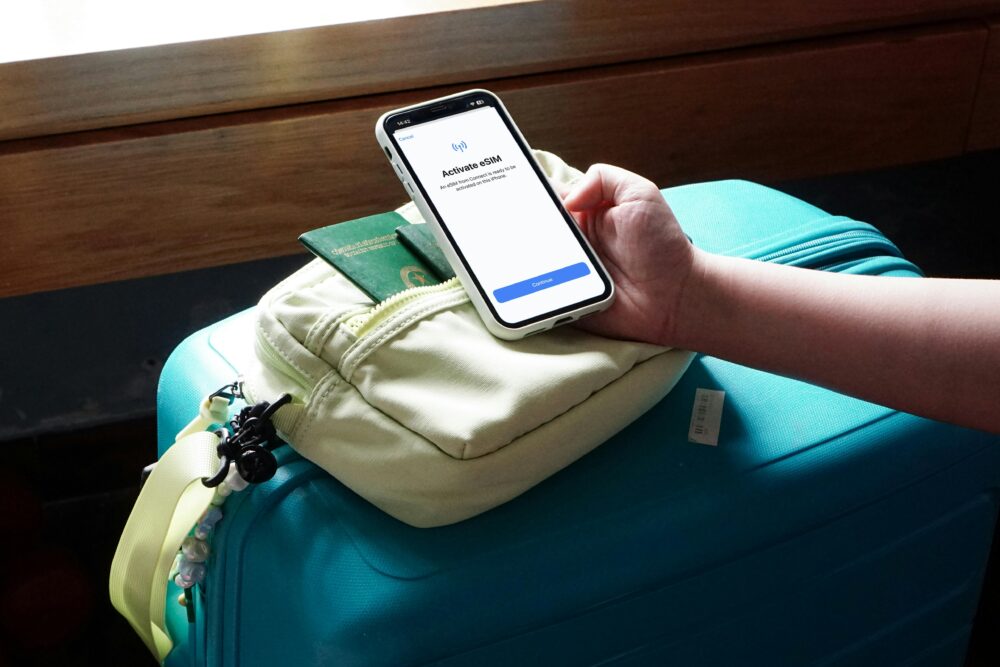手機剪貼簿隱私風險與存取提醒:如何設定與控管提升安全

فهم 手機剪貼簿的隱私風險(理解手机剪贴板隐私风险)
在日常使用中,手機剪貼簿常被我們用來複製貼上文字、密碼、連結等內容,然而它也是一條潛在的隱私通道。當你複製的內容在裝置上暫存時,其他應用或惡意程式可能有機會讀取它。了解剪貼簿的運作原理、可能的風險,以及如何設定與控管,能幫助你降低風險,同時維持使用便利性。
相關重點連結與參考(簡要)
- 了解 Android 的攜帶式安全剪貼簿處理機制,與使用者通知機制的變化:
https://developer.android.com/privacy-and-security/risks/secure-clipboard-handling?hl=zh-tw - iOS 剪貼簿隱私問題的實務分析與風險解析:
https://zhgchg.li/posts/zrealm-dev/ios-14-%E5%89%AA%E8%B2%BC%E7%B0%BF%E9%9A%B1%E7%A7%81%E5%95%8F%E9%A1%8C-%E6%8F%AD%E9%9C%B2-app-%E8%AE%80%E5%8F%96%E5%8E%9F%E5%9B%A0%E8%88%87%E5%AE%89%E5%85%A8%E9%A2%A8%E9%9A%AA%E8%A7%A3%E6%9E%90-8a04443024e2/ - 紀錄指出剪貼簿內容若被第三方介入,可能導致助記詞或私鑰暴露的風險:
https://www.cryptocity.tw/news/clipboard-security-mnemonic-theft-prevention - 為何有時候需要清空剪貼簿以保護資料:
https://zh-tw.a7la-home.com/why-you-should-keep-your-clipboard-empty/
圖文說明:下方的範例影像說明剪貼簿在日常使用中的情境。
Photo by MART PRODUCTION
什麼是手機剪貼簿以及它如何工作(什么是手机剪贴簿以及它如何工作)
剪貼簿是一個暫存區,當你執行「複製」動作時,選取的內容被存放在此區。接著執行「貼上」時,裝置會從剪貼簿取出內容並貼入到你要的位置。整個過程不需要打開檔案,就能快速把文字、網址、圖片等資料移動到另一個應用中。
- 你先選取想要的內容,按下「複製」。內容就暫存於系統剪貼簿,等待貼上指令。
- 接著到另一個應用,選擇「貼上」。系統會把剪貼簿中的內容輸出到這個應用的文字框或編輯區。
- 在此期間,暫存的內容通常只存在於裝置的記憶體中,但不同作業系統的保護機制不同,資料可能會被其他程式取得。
以日常情境為例,當你在訊息軟體複製一個網址,然後切換到瀏覽器貼上時,這段網址就會被貼上。若你同時開啟其他應用,理論上他們也有機會讀取該剪貼簿內容,特別是當某些應用要求存取剪貼簿以提供便利性功能時。為了讓讀者更容易理解,想像剪貼簿像是桌上的便條紙,內容可能被多人翻看,除非你把它清空或關閉存取權限。
- 每次貼上之前,系統可能會向你顯示通知,提醒正在存取剪貼簿。這一點在 Android 從特定版本起逐步加強,讓使用者知道何時有應用在讀取剪貼簿內容。
- 若你使用密碼管理器或支付相關的應用,請特別留意這些工具在剪貼簿上的行為,因為它們常需要自動填充或自動輸入,可能加速資料外洩風險。
- 你可以手動清空剪貼簿,或在設定中限制某些應用的剪貼簿存取權限,這是降低風險的直接做法。
實務建議:
- 在不需要時盡量清空剪貼簿,特別是涉及密碼、信用卡號、一次性驗證碼等敏感資料。
- 只安裝信任來源的應用,並定期檢視應用權限。
- 關注系統更新,因為新版本通常會提升剪貼簿的安全機制與使用者通知。
常見風險類型與實例(常见风险类型与实例)
手機剪貼簿的風險可以分成幾大類,理解每一類的行為模式,能讓你更快做出防護選擇。以下列出最常見的情境與對應的風險。
- 應用讀取剪貼簿內容
風險說明:某些應用在背景或前景會讀取剪貼簿內容,以便自動填充、分享或 廣告分析。若你剛剛複製的是秘密資訊,這些資訊可能被未授權的第三方截取。
實例:你在聊天軟體複製密碼,切換到瀏覽器自動貼上登入,卻被惡意廣告程式記錄。
對策要點:使用密碼管理器的自動填充功能時,確保 Only 在可信的應用中啟用;定期清空剪貼簿;避免在共用裝置上複製敏感資料。 - 系統層級監控與通知
風險說明:作業系統若提供剪貼簿事件日誌或通知機制,理論上可被惡意軟件利用。近年版本的通知機制提升了透明度,但仍需用戶留意。
實例:裝置顯示「某應用正在讀取剪貼簿」,同時背景程式悄悄伺機記錄。
對策要點:保持系統更新,留意通知內容與應用行為,僅允許可信應用存取剪貼簿。 - 第三方插件與附加組件介入
風險說明:某些瀏覽器外掛、鍵盤輸入法或其他工具可能存取剪貼簿,若缺乏嚴格審核,會把資料外傳。
實例:你使用第三方鍵盤輸入密碼,按下複製後貼上,旁邊的插件偷偷將內容上傳。
對策要點:選擇來自官方商店且評價良好的插件,定期檢查權限,必要時停用或移除不必要的插件。 - 助記詞、私鑰與金融資料的高風險
風險說明:若剪貼簿內容包含助記詞、私鑰、密碼等高價值資料,一旦被未授權的程式存取,可能造成資產損失。
實例:你複製了一組加密貨幣錢包的助記詞,系統中某個惡意應用在背景記錄後向遠端伺服器回傳。
對策要點:在進行高風險操作時,避免同時開啟多個應用;完成後務必清空剪貼簿;使用硬體保護與多重認證。 - 不同裝置間的內容洩漏風險
風險說明:裝置間同步、雲端剪貼簿功能若未正確設置,可能造成內容在多個裝置間暴露。
實例:在電腦與手機間開啟雲端剪貼簿,剪貼簿內容意外被雲端端點攔截。
對策要點:僅在信任的網路與裝置上使用同步功能,必要時關閉雲端剪貼簿。
實務小結:
- 對於敏感資料,養成「複製即貼、貼完即清」的習慣,能有效降低風險。
- 常態性檢查裝置的應用權限,尤其是剪貼簿、位置、相簿等高敏感權限。
- 在多裝置使用場景中,避免啟用跨裝置自動剪貼簿功能,改以本地存取為主。
如果你想更深入了解特定作業系統的實作與設定,下面的資源可以提供具體步驟與最佳做法。
- Android 安全剪貼簿處理的官方指引與更新說明。
https://developer.android.com/privacy-and-security/risks/secure-clipboard-handling?hl=zh-tw - iOS 相關剪貼簿隱私問題的分析文章。
https://zh-tw.a7la-home.com/why-you-should-keep-your-clipboard-empty/
圖片出處說明
- 圖片說明:辦公室情境中,專業人員使用手機,背景有紙本與筆記,呈現日常工作中的剪貼簿場景。
- Photo by MART PRODUCTION on Pexels: https://www.pexels.com/@mart-production
如需,我可以根據你的風格再做微調,或在下一個小節加入更實作的設定清單與逐步教學。
存取提醒與通知機制解析(访问提醒与通知机制解析)
在手機剪貼簿的使用中,存取提醒與通知機制扮演著重要的保護角色。透過明確的提示,使用者能掌握何時有應用在讀取剪貼簿內容,進而判斷風險與是否繼續操作。以下內容聚焦於工作原理、常見情境,以及如何快速解讀提醒與評估風險,讓你在日常使用中更有掌控感。
存取提醒的工作原理與常見情境(存取提醒的工作原理與常见情境)
- 描述系統在讀取剪貼簿時會出現的提示類型,以及常見 App 如何展示這些提示。
當你執行「貼上」動作時,系統會先檢視剪貼簿內容,若有讀取事件,部分作業系統會即時顯示通知或在狀態列顯示提示。此機制迭代自 Android 與 iOS 的安全設計,例如某些版本會在背景監控剪貼簿讀取時提醒使用者,讓你知道哪個 App 正在存取。一般情境包括:在訊息 App 複製連結後切換到瀏覽器貼上、在記事本中複製密碼後切換至輸入欄位自動貼上等。提醒的形式可是浮動通知、橫幅式提示、或是應用內的彈出對話框。 - 如何展示的常見模式:
- 應用在背景存取剪貼簿時的通知條或彈出視窗。
- 貼上前的「剪貼簿內容預覽」或「最近複製內容」短暫顯示。
- 安全工具(如密碼管理器)在自動填充過程中顯示特定訊息,讓你確認正確的欄位被填入。
- 系統設定頁面中會列出最近的剪貼簿存取事件,方便回溯。
- 實務策略與設計要點:
- 設計上應避免過度干擾,但在涉及敏感資料時提供清晰的可見回饋。
- 對於高風險操作,建議增加短暫的暫停與確認步驟,讓使用者有二次判斷的機會。
- 建立可選的「自動清空剪貼簿」設定,讓使用者在不使用時避免資料長期暴露。
- 實務案例與實作連結:
- 你可以參考 Android 的安全剪貼簿處理指引,了解系統如何處理與通知使用者的細節。
相關說明:https://developer.android.com/privacy-and-security/risks/secure-clipboard-handling?hl=zh-tw - iOS 端的剪貼簿通知與隱私實務也有實務分析,幫助你理解不同平台的差異。
相關分析:https://zh-tw.a7la-home.com/why-you-should-keep-your-clipboard-empty/
- 你可以參考 Android 的安全剪貼簿處理指引,了解系統如何處理與通知使用者的細節。
- 小實作要點(快速檢查清單):
- 設定中允許的應用清單是否包含可信來源,並定期檢視權限。
- 啟用系統通知並培養在提醒出現時立即評估的習慣。
- 對敏感資料,貼完就清空剪貼簿,降低被後續讀取的風險。
實務小貼士:若你在日常工作中經常需要跨 App 輸入,考慮使用專用的密碼管理器自動填充功能,並在設定中僅允許可信 App 使用自動填充,避免在不信任的 App 內自動暴露密碼內容。
如何快速理解提醒內容與風險等級(如何快速理解提醒內容與風險等級)
- 快速判斷提醒是否可信:
- 可信提醒通常來自系統本身或知名的應用,文字描述清楚且與你正在執行的動作相關。
- 不可信提醒往往模糊、經常出現在不相關情境,或要求你提供額外資料以「繼續」的訊息。
- 注意詞語引導,若提醒中出現「必須」或「無法繼續」等語氣,需提高警覺。
- 風險等級的初步分類(可直接套用在日常評估)
- 低風險:只是通知你有讀取事件,內容與當前任務高度相關,且內容為公開可見資訊。
- 中風險:涉及密碼、私钥、一次性密碼等敏感資料,提醒你需自行判斷是否繼續操作,最好先清空剪貼簿再貼上。
- 高風險:背景應用持續讀取剪貼簿,且出現多個來源同時讀取的現象,或提示與你正在使用的應用無直接關聯。此時應暫定停用該應用的剪貼簿存取權限,並檢視裝置安全狀態。
- 快速評估風險的要點:
- 來源可信度:提醒是否來自系統或經官方認證的應用。
- 操作情境:與當前任務的關聯性是否合理,是否出現跳脫情境的提示。
- 內容敏感度:複製內容是否包含密碼、私鑰、金融資訊等高風險資料。
- 後續動作:提醒是否伴隨自動填充、自動上傳或雲端同步等行為。
- 初步防護與行動方案:
- 在不確定時,先暫停貼上,檢視提醒內容與應用權限。
- 盡量避免在共用裝置上複製敏感資訊,或使用單一裝置完成敏感操作後再貼上。
- 使用本地化解決方案,如先複製到受信任的筆記區,再手動貼上而非自動貼入。
- 工具與資源:
- Android 的官方指引提供了剪貼簿處理的最新機制與用戶通知的變動,值得定期追蹤。
官方連結:https://developer.android.com/privacy-and-security/risks/secure-clipboard-handling?hl=zh-tw - iOS 的剪貼簿議題分析有助於理解不同平台的風險面,特別是在多 App 使用情境下的影響。
相關分析:https://zh-tw.a7la-home.com/why-you-should-keep-your-clipboard-empty/
- Android 的官方指引提供了剪貼簿處理的最新機制與用戶通知的變動,值得定期追蹤。
- 實作小範例:
- 對於高風險操作,先啟用「先看再貼」的使用習慣,避免自動填充在不信任的應用中觸發。
- 管理員或家長裝置可透過額外限制,限制某些應用對剪貼簿的存取頻率與時間窗口。
結語提示:透過清楚的提醒與謹慎的判斷,你可以在保有使用便利的同時,降低剪貼簿資料被未授權存取的風險。若你希望,我可以在下一個小節加入更具體的設定清單與逐步教學,幫助你建立專屬的安全流程。
參考與延伸閱讀
- Android 安全剪貼簿處理的官方指引與更新說明。
https://developer.android.com/privacy-and-security/risks/secure-clipboard-handling?hl=zh-tw - iOS 相關剪貼簿隱私問題的分析文章。
https://zh-tw.a7la-home.com/why-you-should-keep-your-clipboard-empty/
圖片出處說明
- 圖片說明:辦公室情境中,專業人員使用手機,背景有紙本與筆記,呈現日常工作中的剪貼簿場景。
- Photo by Zulfugar Karimov on Pexels: https://www.pexels.com/@zulfugarkarimov
更多外部資源如需,可根據你的風格再做微調,或在下一個小節加入更實作的設定清單與逐步教學。
補充說明:本段內容設計為 SEO 友好且易於掃讀,重點放在使用者如何理解提醒與風險評估,並提供實務可操作的防護策略。若你需要,我也可以依照你網站的風格再做微調,確保整體文章的協調性。
限制與控管:提高剪貼簿安全性的實務做法(提高剪貼簿安全的實務做法)
在日常手機使用中,剪貼簿看似只是暫存小資訊的地方,實際上卻可能成為隱私風險的入口。透過系統層級設定、應用層級控管、瀏覽器與第三方工具的策略,以及貼上前的清理習慣,可以有效降低敏感資料被截取的機會。以下各小節提供可落地的做法,讓你在保有便利性的同時,提高整體安全性。
系統層級設定與權限管理(系统层级设置与权限管理)
系統層級的權限控管是第一道防線。你可以透過檢視與調整系統層級的剪貼簿權限,關閉不必要的存取,並了解 Android 與 iOS 的差異,讓設定更符合你的使用情境。
- Android 的做法要點
- 到「設定 > 應用程式與通知 > 應用程式權限」檢視「剪貼簿」或相關與輸入相關的權限,必要時逐一拒絕或限制。這樣可以避免背景應用在你未主動複製時讀取剪貼簿內容。
- 觀察系統通知,留意「某應用正在讀取剪貼簿」的提示,判斷該應用是否值得信任,必要時取消其權限或移除。
- 參考官方指引了解最新機制,並留意 Android 更新對剪貼簿的新做法與通知機制的變化。更多資訊請參見官方說明[安全剪貼簿處理| Security]。 相關連結:
- https://developer.android.com/privacy-and-security/risks/secure-clipboard-handling?hl=zh-tw
- 使用者可在設定中管理應用權限,變更方法請見 Google 支援頁面:https://support.google.com/android/answer/9431959?hl=zh-hant
- iOS 的做法要點
- iOS 會在應用取用剪貼簿時發出通知,使用者可從通知與「設定 > 隱私權 > 剪貼簿」檢視存取紀錄,判斷是否有非預期的存取。
- 定期檢視裝置上的權限,尤其是與鍵盤、輸入法、密碼管理器等功能相關的權限。
參考 Apple 的隱私控制說明,了解如何在系統層級控管剪貼簿存取。
連結: - https://www.apple.com/tw/privacy/control/
(配圖說明)

Photo by indra projects
應用層級保護與設定(应用层级保护与设置)
除了系統層級,個別應用的權限與行為也直接影響剪貼簿的安全性。讀者需要學會審核 App 權限,避免讓不信任的應用存取剪貼簿,並建議定期清理與重設。
- 如何審核 App 權限
- 檢視最近安裝或常用的應用,針對剪貼簿、相機、位置、通知等高風險權限逐一評估。
- 將常用但高風險的工具(如密碼管理器、自動填充工具)設定在「可信應用」名單內,避免未信任的 App 自動存取。
- 若發現不明權限變動,立即重設或移除該 App。
- 定期清理與重設
- 定期清空剪貼簿,特別是處理密碼、一次性驗證碼、金融資訊等敏感內容後。
- 將自動填充功能設定為僅在可信欄位啟用,避免在不信任的 App 內自動填充。
- 如長期不使用的 App,建議先暫時停用自動填充與剪貼簿存取再決定是否卸載。
(配圖說明)

Photo by MART PRODUCTION
瀏覽器與第三方工具的安全策略(浏览器与第三方工具的安全策略)
網路與輸入工具在現代手機使用中扮演重要角色。選用可信瀏覽器與輸入法,並管理擴充套件與外掛的剪貼簿權限,是降低風險的有效方式。
- 選用與管理
- 優先選用官方商店中的瀏覽器與鍵盤輸入法,避免使用來路不明的外掛或未審核的第三方工具。
- 定期檢查已安裝的擴充套件與外掛的剪貼簿權限,必要時停用或移除。
- 使用內建密碼管理工具時,確保自動填充功能只在可信頁面與欄位啟用,避免跨程序洩露。
- 安全策略落實
- 瀏覽器與輸入法的更新通常會加強剪貼簿的保護與通知機制,維持更新可提升整體安全性。
- 若遇到需要在多個裝置間工作,建議在可信裝置上暫時啟用同步,避免在共用裝置上存取敏感內容。
相關資源與分析:
- Android 的剪貼簿安全處理與通知機制變動的官方說明
https://developer.android.com/privacy-and-security/risks/secure-clipboard-handling?hl=zh-tw - iOS 端剪貼簿隱私問題分析與實務探討
https://zh-tw.a7la-home.com/why-you-should-keep-your-clipboard-empty/
(配圖說明)
若使用,請選擇與內容相符的圖像以增強閱讀性。
貼上前的保護與清理習慣(粘贴前的保护与清理习惯)
貼上前的預備動作,是降低剪貼簿風險的實用做法。建立「貼上前先清空、敏感內容先審慎處理」的日常習慣,可以顯著降低誤貼與內容外洩的風險。
- 常見做法
- 在貼上前先清空剪貼簿,特別是涉及密碼、卡號、一次性密碼等敏感資訊。
- 避免直接在高敏感場景貼上,如公共場合的電腦、共享裝置,改為先在自己的裝置處理再轉貼。
- 使用密碼管理器或專用的自動填充工具時,確保只在需要的欄位啟用自動填充,並在填入完成後迅速清空剪貼簿。
- 貼上後的做法
- 貼上完成立即清除剪貼簿。若裝置支持自動清空選項,可啟用;若無,手動清除亦可。
- 關閉不必要的自動同步與雲端剪貼簿選項,減少跨裝置內容暴露風險。
實務小提示:在高風險操作時,盡量採用「先看再貼」的流程,避免自動貼入到不信任的應用中。若你需要跨裝置協作,宜以本地化流程為主,避免雲端剪貼簿直接暴露內容。
小結與實作路徑(實作要點與快速檢查清單)
- 從系統層級開始,定期檢視並調整權限,確保只有必要的應用能讀取剪貼簿。
- 在應用層級建立可信名單,並定期清理與重設權限,避免長期暴露風險。
- 選擇可信的瀏覽器與輸入法,並審核擴充套件的權限與來源。
- 建立貼上前的清理習慣,密碼與私密資料貼上後立即清空剪貼簿。
- 關注系統更新與安全通知,讓你始終站在最新的保護機制上。
實用連結與參考
- Android 安全剪貼簿處理的官方指引與最新更新
https://developer.android.com/privacy-and-security/risks/secure-clipboard-handling?hl=zh-tw - iOS 剪貼簿隱私問題分析與實務探討
https://zh-tw.a7la-home.com/why-you-should-keep-your-clipboard-empty/
結語提示:透過清楚的提醒與謹慎的判斷,你可以在保有使用便利的同時,降低剪貼簿資料被未授權存取的風險。若你需要,我可以在下一個小節加入更具體的設定清單與逐步教學,幫助你建立專屬的安全流程。
外部資源與更多閱讀
- Android 安全剪貼簿處理的官方指引與更新說明
https://developer.android.com/privacy-and-security/risks/secure-clipboard-handling?hl=zh-tw - iOS 相關剪貼簿隱私問題的分析文章
https://zh-tw.a7la-home.com/why-you-should-keep-your-clipboard-empty/
圖片出處說明
- 圖片說明:辦公室情境中,專業人員使用手機,背景有紙本與筆記,呈現日常工作中的剪貼簿場景。
- Photo by MART PRODUCTION on Pexels: https://www.pexels.com/@mart-production
如果你希望,我可以根據你的風格再做微調,或在下一個小節加入更具體的實作清單與逐步教學,確保與整體文章風格一致。
日常情境中的風險評估與自保清單(日常情境中的风险评估与自保清单)
掌握日常情境中的風險,能讓你在使用手機剪貼簿時同時兼顧便利與安全。本節提供實用的風險評估框架,以及可立即落實的自保清單,幫助你在出門、工作、在公共網路環境中,都能快速做出正確的防護決策。本文聚焦在日常情境的實務操作,讓每個使用者都能建立屬於自己的安全節奏。本文也引入相關平台的官方指引與分析,方便你根據裝置與需求做出調整。
在閱讀過程中,如遇到專業術語,請以日常使用情境理解其意義。本文中的簡體變體詞,旨在協助多地區讀者快速對照理解,請以繁體表述為主。
建立個人風險檢查清單(建立个人风险检查清单)
在日常使用中,風險常來自於哪裡、怎樣的情境最易洩露資料。下面列出高風險場景與對應的預防動作,讓你能快速對照與執行。
- 公共網路環境使用時的注意
- 風險說明:公共 Wi-Fi 的網路安全性較低,易成為中間人攻擊的舞台,剪貼簿內容一旦被攔截,密碼和一次性驗證碼等便成風險。
- 預防動作:避免在公共網路進行高風險操作;使用手機自帶的行動網路或可信的 VPN;完成操作後立刻清空剪貼簿。
- 參考依據:Android 的官方安全剪貼簿處理指引提醒在需要時強化通知與清除機制,避免長時間留存敏感資料。詳見官方說明(安全剪貼簿處理)。
- 延伸閱讀:了解 Android 如何透過自動清除與使用通知提升透明度,降低風險。
- 密碼與自動填充的場景風險
- 風險說明:自動填充功能若在不可信的應用中啟用,則可能把密碼與私鑰暴露給背景程式。
- 預防動作:只在可信應用中啟用自動填充,必要時關閉全局自動填充;使用專屬的密碼管理器並確保其在可信欄位運作。
- 參考依據:iOS 與 Android 的剪貼簿安全機制均建議小心自動填充的場景,避免跨應用的敏感資料暴露。
- 延伸閱讀:密碼管理工具的自動填充設定與風險控制要點。
- 多裝置同步情境
- 風險說明:跨裝置的雲端剪貼簿若設定不當,內容可能在裝置間暴露。
- 預防動作:僅在信任裝置上啟用同步,必要時整體關閉雲端剪貼簿;貼上前評估內容敏感度。
- 參考依據:跨裝置同步的風險需以平台與裝置的設定為主,官方說明通常會提供管理方法。
- 延伸閱讀:了解不同平台對雲端剪貼簿的控管差異。
- 助記詞、私鑰與金融資料的操作情境
- 風險說明:高價值資料一旦被讀取,可能造成資產損失。
- 預防動作:在完成高風險操作時,避免同時開啟多個應用;完成後立即清空剪貼簿;若有可能,使用硬體安全裝置與多重認證。
- 參考依據:高風險資料的風險等級通常較高,需嚴格控管。
- 延伸閱讀:相關分析與實務建議有助於提升整體防護等級。
- 共用裝置與協作情境
- 風險說明:共用裝置上的剪貼簿內容易被旁人看到或誤貼。
- 預防動作:在共用裝置避免複製敏感內容,若必須使用,貼上後立刻清空剪貼簿;完成任務後解除剪貼簿存取權限。
- 參考依據:系統層級權限管理與應用層級設定是第一道防線。
- 延伸閱讀:如何快速檢視與管理裝置權限。
實務小結:
- 建立「複製即貼、貼完即清」的工作流程,成為日常默認動作。
- 定期檢視裝置上常用 App 的權限與存取紀錄。
- 善用本地化與離線存放替代方案,減少長期留存敏感內容的風險。
外部資源與延伸閱讀
- 官方指引:Android 安全剪貼簿處理與通知機制更新。
https://developer.android.com/privacy-and-security/risks/secure-clipboard-handling?hl=zh-tw - iOS 剪貼簿隱私問題分析與實務探討。
https://zh-tw.a7la-home.com/why-you-should-keep-your-clipboard-empty/
避免在剪貼簿存放敏感文本的實務建議(避免在剪贴板存放敏感文本的实务建议)
剪貼簿是方便的工具,但也可能成為隱私風險的通道。以下是實務上可立即落地的做法,幫助你降低長時間留存敏感文本的風險。
- 使用替代方案:
- 將敏感文本先存放在本地加密的筆記應用、或直接輸入到需要的位置,減少長時間留在剪貼簿的機會。
- 透過短暫的暫存區或一次性備忘錄來處理高度機密內容,完成後立即清除。
- 使用專門的密碼管理器來輸入密碼與一次性碼,讓文字不必長時間停留在剪貼簿。
- 短時間留存原則:
- 只在需要時複製,貼上後盡快清空;若內容涉及密碼、私鑰、金融資料,務必在貼上完成後清除。
- 避免在不信任的裝置與應用中保存敏感文本,即便是短暫時間。
- 應用層級的控管:
- 將自動填充設定限制在可信範圍內,建立白名單,避免未知來源介入。
- 定期檢查並重新設定密碼管理工具與自動填充的權限。
- 安全意識的日常習慣:
- 規律清理剪貼簿,形成固定的「貼完即清」流程。
- 在公共場所使用手機時,盡量避免複製包含帳號與密碼的內容。
- 對於敏感內容,選擇落地的本地筆記或加密存儲解決方案。
實務小案例:你在咖啡店使用手機登入銀行 App,若同時複製了登入密碼並切換至瀏覽器填入,這時若有背景程式存取剪貼簿,風險就會升高。正確做法是先在密碼管理器中使用自動填充,貼上後立刻清空剪貼簿,避免長時間留存。
結語提醒:維持簡單、可執行的日常流程最有效。透過替代存放、短時留存與嚴格的權限控管,你能在享受剪貼簿便利的同時,降低敏感資料洩露的機會。
實用連結與參考
- Android 安全剪貼簿處理的官方指引與最新更新
https://developer.android.com/privacy-and-security/risks/secure-clipboard-handling?hl=zh-tw - iOS 剪貼簿隱私問題分析與實務探討
https://zh-tw.a7la-home.com/why-you-should-keep-your-clipboard-empty/
提醒與外部資源:若你需要,我可以再提供針對你網站風格的微調,或補充更多實作清單與逐步教學,確保整體文章的連貫性與深度。
遇到可疑行為時的快速回應流程(遇到可疑行为时的快速应对流程)
當你發現剪貼簿相關的異常時,立刻採取快速而清晰的流程,能有效減少風險蔓延。以下是可直接照做的步驟。
- 步驟一:先停止當前動作
- 立刻暫停貼上,避免將剪貼簿內容輸入到欄位中。
- 檢視最近的提醒與應用權限,確認是否有非預期的存取跡象。
- 步驟二:清理與核實
- 清空剪貼簿內容,確保敏感資料不再暫存於裝置。
- 檢查安裝中的應用,特別是最近使用過的自動填充、鍵盤輸入法、密碼管理器等,是否有新增或變動的權限。
- 對可疑應用,立即暫時停用其剪貼簿存取,或移除該應用,並檢視裝置安全狀態。
- 步驟三:驗證與回報
- 確認是否有異常的網路連線、資料外漏跡象或通知內容。
- 如有發現證據,收集相關資訊(時間、應用、內容類型、影響範圍),並向官方客服或資安團隊回報。
- 重設相關帳號密碼,特別是涉及金融與身分認證的帳號。
- 步驟四:加強後續防護
- 更新系統與應用版本,啟用最新的安全通知與防護設定。
- 調整剪貼簿權限與自動填充白名單,增設本地化處理與二次認證流程。
- 若情況嚴重,考慮進行裝置安全掃描或重置裝置。
實務小提示:建立「可疑事件即時回報」的流程,讓家裡或辦公環境的多台裝置都能遵循同樣的處理步驟,避免因個人判斷差異而造成風險延伸。
外部資源與參考
- Android 官方指引的剪貼簿處理與通知機制變動,提供快速應對的思路。
https://developer.android.com/privacy-and-security/risks/secure-clipboard-handling?hl=zh-tw - iOS 端剪貼簿通知與隱私實務分析,協助你理解不同平台的回應方式。
https://zh-tw.a7la-home.com/why-you-should-keep-your-clipboard-empty/
小結:在遇到可疑行為時,保持冷靜、遵循固定流程,比盲目動作更能快速降低風險。若你願意,我可以在下一節提供一份可下載的快速回應清單,方便你在手機上直接使用。
外部資源與延伸閱讀
- Android 安全剪貼簿處理與通知機制更新
https://developer.android.com/privacy-and-security/risks/secure-clipboard-handling?hl=zh-tw - iOS 剪貼簿隱私問題分析與實務探討
https://zh-tw.a7la-home.com/why-you-should-keep-your-clipboard-empty/
圖片與視覺元素說明
- 圖片說明:辦公桌面與手機剪貼簿使用場景示意。
- Photo by MART PRODUCTION,Pexels 資源連結: https://www.pexels.com/@mart-production
若你需要,我可以根據你的風格做微調,或在下一個小節補充更具體的操作清單與逐步教學,確保與整體文章風格一致。
FAQ 常見問題與解答(FAQ 常见问题与解答)
在本節中,整體以實用與易懂為重點,幫你快速掌握手機剪貼簿的常見問題與解答。以下問題涵蓋風險認知、設定要點與日常防護策略,方便你在日常使用中立即落實。
剪贴板會被應用讀取嗎?(剪贴板会被应用读取吗?)
答案說明常見的讀取路徑與風險,並給出基本防護建議。現代作業系統會在你貼上前後顯示通知,讓你知道有應用正在讀取剪貼簿內容。若你使用密碼管理器或自動填充工具,請確保僅在可信的應用中啟用自動填充,並養成貼上後立即清空剪貼簿的習慣。定期審視與管理應用權限,是降低風險的有效做法。想了解官方實作與通知機制,請參考 Android 的官方指引與 iOS 的隱私分析文章。
外部參考與延伸閱讀:
- 官方指引:Android 安全剪貼簿處理與通知機制變動 https://developer.android.com/privacy-and-security/risks/secure-clipboard-handling?hl=zh-tw
- iOS 隱私分析與實務探討 https://zh-tw.a7la-home.com/why-you-should-keep-your-clipboard-empty/
剪貼板存取可能帶來的風險是什麼?(剪贴板存取可能带来哪些风险?)
答案聚焦資料外洩、濫用情境與風險控管。風險包含背景應用讀取剪貼簿內容、系統層級通知被利用、第三方插件攔截內容,以及高價值資料如助記詞、私鑰的暴露風險。日常防護要點包括:建立可信名單、僅在可信應用中啟用自動填充、貼上後立即清空剪貼簿,以及在共用裝置上避免敏感資料的複製行為。若遇到可疑提醒,先停止貼上、檢視權限再決定是否繼續。相關資源可參考 Android 與 iOS 的官方與分析文章。
參考連結:
- Android 官方指引 https://developer.android.com/privacy-and-security/risks/secure-clipboard-handling?hl=zh-tw
- 以往資安分析與實務觀察 https://www.cryptocity.tw/news/clipboard-security-mnemonic-theft-prevention
有哪些設定可以快速關閉剪貼簿存取?(有哪些設定可以快速关闭剪贴板存取?)
快速關閉剪貼簿存取的操作要點包括系統層級與應用層級的權限控管。
- 系統層級:在 Android 的「設定 > 應用程式與通知 > 應用程式權限」中檢視並調整「剪貼簿」相關權限,必要時拒絕或限制作為。iOS 則可在「設定 > 隱私權 > 剪貼簿」查看存取紀錄並關閉不必要權限。官方與支援頁面提供具體步驟。
- 應用層級:僅將自動填充與剪貼簿存取開啟於可信應用名單,定期清理與重設權限。若不需要,關閉自動填充或限制特定應用的自動填充功能。
- 由於不同裝置與版本差異,建議定期檢視系統更新與應用權限說明,確保設定始終有效。
相關參考: - Android 官方說明 https://developer.android.com/privacy-and-security/risks/secure-clipboard-handling?hl=zh-tw
- Google 支援頁面權限管理說明 https://support.google.com/android/answer/9431959?hl=zh-hant
- Apple 官方隱私控制說明 https://www.apple.com/tw/privacy/control/
小型實作提示:若你經常需要自動填充,建議先在自動填充設定中建立白名單,僅允許可信頁面與欄位自動填充,其他情境須手動貼上。這樣可以在便利與安全間取得平衡。
以上三個常見問題與解答,提供你快速理解與實作的方向。若你需要,我可以為你整理一份「快速設定清單」,方便你直接在手機上複製使用,提升日常使用的安全性與效率。
結論
手機剪貼簿的存取提醒與限制,是提升整體安全性的關鍵,直接影響使用體驗與風險水準。透過「貼上前看清、貼完即清空」的日常作法,以及只在可信應用中啟用自動填充,你可以有效提升螢幕背後的保護層級,維持便利性與安全的平衡。系統與應用的更新會帶來更清晰的提醒與控管,持續留意官方指引能讓你走在風險控管前端。現在就檢視你的裝置設定,並在留言區分享你的實踐與遇到的情境,讓彼此的安全性更穩固。